
Wie behebt man Textnachrichten von einer Person, die auf Android verschwunden ist?

„Wo sind meine Textnachrichten geblieben?“ Diese Frage stellt sich in unserer technikzentrierten Welt, in der SMS das A und O sind, häufig. Das Verschwinden von Textnachrichten auf Ihrem Android kann ein echtes Rätsel sein. Schließlich sind diese Nachrichten unerlässlich, um mit Freunden, Familie und Kollegen in Kontakt zu bleiben.
In diesem Leitfaden erfahren Sie, warum Ihre Texte verschwinden, wo sie sich verstecken könnten und vor allem, wie Sie sie wiederherstellen können. Lassen Sie uns also die Lösung für das mysteriöse Verschwinden von Textnachrichten auf Android finden.
Warum sind alle meine Nachrichten verschwunden? Das plötzliche Verschwinden von Textnachrichten auf Ihrem Android Gerät kann verschiedene Ursachen haben.
Versehentliches Löschen: Nachrichten können durch versehentliches Löschen verschwinden, was beim Scrollen durch lange Konversationsthreads passieren kann.
Softwarefehler: Manchmal können Softwareprobleme oder Fehler in der Messaging-App oder im Betriebssystem dazu führen, dass Nachrichten verschwinden.
Einstellungen der Nachrichten-App: Änderungen an den Einstellungen Ihrer Nachrichten-App, beispielsweise an den Einstellungen zur Nachrichtenspeicherung oder an den Optionen zum automatischen Löschen, können ebenfalls dazu führen, dass Nachrichten verschwinden.
Gerätebezogene Probleme: Probleme mit Ihrem Android Gerät, wie Speicherprobleme oder Konflikte mit anderen Apps, können ein weiterer Grund für das plötzliche Verschwinden von Textnachrichten sein.
Das Verständnis dieser möglichen Ursachen kann uns dabei helfen, das Problem verschwindender Textnachrichten auf Ihrem Android Gerät effektiv zu beheben.
Meine Textnachrichten sind verschwunden. Wo finde ich sie? Wenn Ihre Textnachrichten verschwinden, kann es sich anfühlen, als wären sie von einem digitalen Loch verschluckt worden. Sind die verschwundenen Textnachrichten dauerhaft verloren? Sie müssen jedoch nicht dauerhaft verloren sein. In den meisten Fällen sind die Nachrichten noch auf Ihrem Gerät vorhanden, können aber aufgrund bestimmter Einstellungen oder technischer Probleme im digitalen Zeitalter versteckt oder unzugänglich sein. Es ist wichtig, mögliche Orte zu untersuchen, an denen Ihre Nachrichten verschwunden sein könnten, um die Situation besser zu verstehen.
Hier sind einige mögliche Orte, an denen Ihre verschwundenen Textnachrichten abgelegt sein könnten:
1. Versteckt in der Nachrichten-App
Manchmal werden Textnachrichten versehentlich archiviert, in einen anderen Ordner verschoben oder in der Nachrichten-App in eine separate Kategorie gefiltert. Durchsuchen Sie die Einstellungen und Optionen zur Nachrichtenorganisation der App, um die fehlenden Nachrichten zu finden.
2. Gerätespeicher oder Speicher
Die Nachrichten könnten noch im internen Speicher Ihres Android Geräts gespeichert sein. Wenn die Nachrichten-App sie nicht richtig anzeigt, können Sie versuchen, über den Dateimanager des Geräts oder mithilfe einer speziellen Software nach den Nachrichtendaten zu suchen.
3. Cloud-Backup oder -Synchronisierung
Wenn Sie die Cloud-Sicherung oder -Synchronisierung für Ihre Nachrichten aktiviert haben, werden diese möglicherweise in Ihrem Cloud-Konto gespeichert. Überprüfen Sie die Einstellungen Ihrer Nachrichten-App oder Ihres Cloud-Dienstanbieters, um zu sehen, ob die fehlenden Nachrichten von dort abgerufen werden können.
4. SIM-Karte oder externer Speicher
Wenn Sie Ihre Nachrichten auf der SIM-Karte oder einer externen Speicherkarte gespeichert haben, sollten Sie diese Speicherorte überprüfen. Entfernen Sie die SIM-Karte oder Speicherkarte aus Ihrem Gerät und legen Sie sie in ein kompatibles Lesegerät ein, um auf die Nachrichtendaten zuzugreifen.
5. System- oder App-Cache
In manchen Fällen werden Textnachrichten vorübergehend im System- oder App-Cache gespeichert. Das Leeren des Caches Ihrer Nachrichten-App, wie im vorherigen Artikel erwähnt, kann möglicherweise helfen, die verschwundenen Nachrichten wiederherzustellen.
Beachten Sie, dass es sich hierbei um allgemeine Möglichkeiten handelt und der genaue Speicherort der verschwundenen Textnachrichten je nach Gerät, Nachrichten-App und individuellen Einstellungen variieren kann. Es empfiehlt sich, diese Optionen zu prüfen und die im Artikel beschriebenen Schritte zu befolgen, um die Chancen zu erhöhen, Ihre fehlenden Textnachrichten zu finden und wiederherzustellen.
Alle meine Nachrichten sind verschwunden. Wie kann ich das Problem beheben? Nachdem wir nun verstanden haben, warum Textnachrichten verschwinden können und wohin sie möglicherweise verschwunden sind, ist es an der Zeit, sich auf Lösungen zu konzentrieren. Hier sind einige praktische Schritte, mit denen Sie das Problem fehlender Android von einer Person auf Ihrem Android Gerät beheben können:
Ein einfacher Neustart kann vorübergehende Störungen beheben und fehlende Nachrichten wiederherstellen. Halten Sie die Ein-/Aus -Taste gedrückt. Wählen Sie anschließend „Neustart“ aus.

Das Leeren des Caches Ihrer Nachrichten-App kann helfen, Probleme mit temporären Daten zu beheben. Gehen Sie auf Ihrem Android Gerät zu Einstellungen und wählen Sie dann Apps oder App-Manager . Suchen Sie Ihre Nachrichten-App in der Liste, tippen Sie darauf und wählen Sie Speicher . Wählen Sie dort Cache leeren , um den Cache der App zu leeren. Starten Sie die Nachrichten-App neu und prüfen Sie, ob die fehlenden Nachrichten wieder angezeigt werden.

Stellen Sie sicher, dass Sie die neueste Version Ihrer Nachrichten-App verwenden. Besuchen Sie den Google Play Store, suchen Sie nach Ihrer Nachrichten-App und prüfen Sie, ob ein Update verfügbar ist. Wenn ein Update gefunden wird, installieren Sie es und prüfen Sie, ob die fehlenden Nachrichten wiederhergestellt werden.
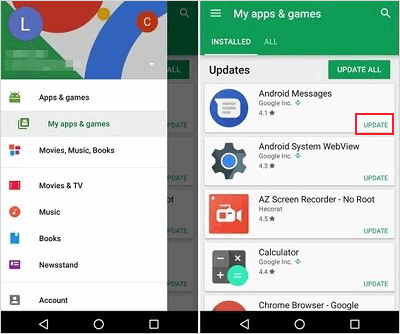
Wenn Textnachrichten einer bestimmten Person auf Ihrem Android Gerät verschwunden sind, können Sie versuchen, das Problem zu beheben, indem Sie die Nachrichten-App neu installieren.
Öffnen Sie auf Ihrem Android Gerät die App „ Einstellungen “ und navigieren Sie dann zu „Apps“ oder „Anwendungen“ (der genaue Name kann abweichen). Suchen Sie in der Liste der installierten Apps nach der Nachrichten-App und tippen Sie darauf.
Wählen Sie auf der App-Informationsseite die Option zum Deinstallieren der App. Öffnen Sie den Google Play Store auf Ihrem Gerät und suchen Sie nach dem Namen der Nachrichten-App. Sobald Sie sie gefunden haben, wählen Sie sie aus und tippen Sie auf die Schaltfläche Installieren , um die App auf Ihrem Gerät neu zu installieren.
Wenn Textnachrichten einer Person auf Ihrem Android Gerät verschwunden sind, kann es sein, dass die Funktion „Alte Nachrichten löschen“ aktiviert ist, wodurch die Nachrichten automatisch gelöscht werden. Um den Verlust weiterer wichtiger Nachrichten zu verhindern, können Sie diese Funktion in den Nachrichteneinstellungen deaktivieren. Beachten Sie, dass durch die Deaktivierung dieser Funktion die verlorenen Nachrichten nicht wiederhergestellt, aber weiterer Verlust verhindert wird. So ändern Sie die Nachrichteneinstellungen:
Schritt 1. Öffnen Sie die Nachrichten-App auf Ihrem Android Gerät und tippen Sie auf das Menüsymbol in der oberen rechten Ecke.
Schritt 2. Wählen Sie in den Menüoptionen „Einstellungen“ und dann „Weitere Einstellungen“ aus.
Schritt 3. Suchen Sie im Menü „Weitere Einstellungen“ die Option „ Alte Nachrichten löschen“ und deaktivieren Sie sie mit dem Schieberegler. Dadurch wird das automatische Löschen alter Nachrichten deaktiviert.
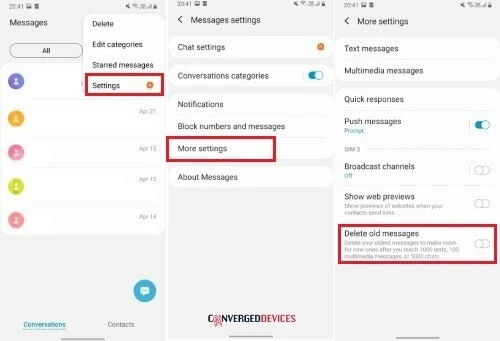
Mit diesen Schritten können Sie sicherstellen, dass Ihre Nachrichten nicht automatisch gelöscht werden und wichtige Konversationen erhalten bleiben. Beachten Sie jedoch, dass durch das Deaktivieren dieser Funktion die bereits verschwundenen Nachrichten nicht wiederhergestellt werden.
Wenn das Problem weiterhin besteht, können Sie als vorübergehende Lösung eine andere Nachrichten-App verwenden. Installieren Sie eine alternative Nachrichten-App aus dem Google Play Store, richten Sie sie mit Ihrem Messaging-Konto ein und prüfen Sie, ob die fehlenden Nachrichten dieser Person in der neuen App angezeigt werden.
In Situationen, in denen die oben genannten Schritte nicht zum gewünschten Ergebnis führen, kann das Abrufen von Textnachrichten von einem verschwundenen Android Gerät eine Herausforderung sein. Es gibt jedoch eine Möglichkeit, die es wert ist, erkundet zu werden. Coolmuster Lab.Fone for Android ist eine Drittanbietersoftware, die Datenwiederherstellungsfunktionen für Android Geräte bietet.
Hauptmerkmale:
Nachfolgend finden Sie die beschriebenen Schritte und das Video-Tutorial zum Abrufen von Textnachrichten von einem verschwundenen Android einer Person mithilfe von Coolmuster Lab.Fone for Android :
01 Verbinden Sie Ihr Android Gerät über ein USB-Kabel mit Ihrem Computer. Starten Sie Coolmuster Lab.Fone for Android auf Ihrem Computer.

02 Sobald Ihr Android Gerät verbunden und von der Software erkannt wurde, wird eine Liste der unterstützten Dateitypen angezeigt. Wählen Sie „Nachrichten“ aus der Liste aus und klicken Sie auf die Schaltfläche „Weiter“ , um den Scanvorgang zu starten.

03 Nach Abschluss des Scanvorgangs zeigt Coolmuster Lab.Fone for Android die wiederherstellbaren Textnachrichten an. Sie können eine Vorschau der Nachrichten anzeigen und diejenigen auswählen, die Sie wiederherstellen möchten. Klicken Sie anschließend auf die Schaltfläche „Wiederherstellen“ , um die verschwundenen Textnachrichten wiederherzustellen.

Sobald der Wiederherstellungsvorgang abgeschlossen ist, können Sie auf Ihrem Computer auf die wiederhergestellten verschwundenen Android Textnachrichten zugreifen.
F1: Gibt es Einschränkungen bei der Wiederherstellung verschwundener Textnachrichten?
Die Wiederherstellung verlorener Textnachrichten hängt von mehreren Faktoren ab, darunter dem Grad der Datenüberschreibung und den spezifischen Einschränkungen des verwendeten Geräts. Es wird empfohlen, sofort zu handeln und die beschriebenen Schritte zu befolgen, um die Wiederherstellungschancen zu maximieren.
F2. Kann ich verhindern, dass Textnachrichten in Zukunft verschwinden?
Obwohl es schwierig ist, das Verschwinden von Textnachrichten vollständig zu verhindern, können Sie Vorkehrungen treffen. Regelmäßiges Sichern Ihrer Textnachrichten und wichtiger Daten kann das Risiko minimieren. Darüber hinaus können Sie durch sorgfältiges Löschen von Nachrichten und das Überprüfen der Einstellungen der Nachrichten-App versehentliches oder automatisches Löschen alter Nachrichten verhindern.
Das plötzliche Verschwinden von Textnachrichten einer Person auf Ihrem Android Gerät kann eine beunruhigende Erfahrung sein. Wenn Sie jedoch die in diesem Artikel beschriebenen Schritte zur Fehlerbehebung befolgen, erhöhen Sie Ihre Chancen, diese Nachrichten wiederherzustellen.
Sollten diese Schritte jedoch nicht zum gewünschten Ergebnis führen, können Sie mithilfe von Drittanbieter-Software wie Coolmuster Lab.Fone for Android möglicherweise Daten wiederherstellen. Mit dieser Software können Sie verschiedene Datentypen, einschließlich Textnachrichten, von Ihrem Android Gerät wiederherstellen. Schließen Sie Ihr Gerät an einen Computer an und folgen Sie den Anweisungen der Software, um die verschwundenen Textnachrichten wiederherzustellen.
Weitere Artikel:
2 Möglichkeiten zum Wiederherstellen gelöschter Textnachrichten von Android SIM-Karte
Wie kann man Textnachrichten von einem kaputten Telefon mühelos abrufen? (Intelligent)
Wie kann man gelöschte Nachrichten auf einem Huawei-Telefon wiederherstellen? [4-Wege-Lösung]
Können Sie gelöschte Textnachrichten auf dem Google Pixel Phone wiederherstellen? (Gelöst)

 Android-Wiederherstellung
Android-Wiederherstellung
 Wie behebt man Textnachrichten von einer Person, die auf Android verschwunden ist?
Wie behebt man Textnachrichten von einer Person, die auf Android verschwunden ist?





